Ako používať KD Pro na fotografovanie historických fotografií

KD Pro je fotografická aplikácia klasického štýlu s vintage fotografickými farbami.

Klasický fotografický štýl je vždy milovaný mladými ľuďmi, pričom stále vytvára nový a liberálny vzhľad a zároveň vytvára trochu staromódny vzhľad v každej farbe fotografie. Nie sú potrebné drahé fotoaparáty, dokážeme úplne vytvoriť vintage fotografie pomocou fotografických aplikácií, ako je napríklad KD Pro.
KD Pro poskytuje samostatnú sadu farieb filmu s retro štýlom, ktorú môžu používatelia použiť na fotografie. Alebo môžeme byť kreatívnejší pri kombinovaní mnohých iných farebných sád pre fotografie, aby sme priniesli nové farby. Nižšie uvedený článok prevedie čitateľov, ako používať KD Pro na úpravu fotografií na iPhone.
Návod na úpravu fotografií na KD Pro
Krok 1:
Aplikáciu KD Pro pre iOS a Android zariadenia si stiahnete podľa odkazu nižšie a v inštalácii pokračujete ako obvykle. Ďalej aplikácia požiada používateľa o povolenie prístupu ku kamere alebo si vyberie, či má dostávať upozornenia z aplikácie alebo nie.

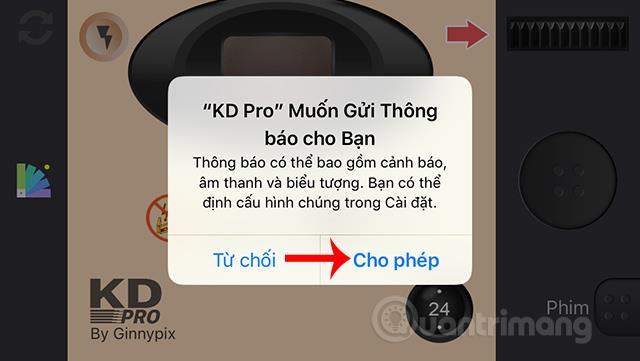
Krok 2:
V hlavnom rozhraní aplikácie používatelia pred fotografovaním kliknú na ikonu ozubeného kolieska , čím aplikáciu resetujú.
V rozhraní Nastavenia je sekcia Čas vývoja čas, kedy získate fotografiu, predvolene je nastavená na Okamžité, aby ste fotografiu získali okamžite. 3D efekty a svetelné stopy sú predvolene povolené.
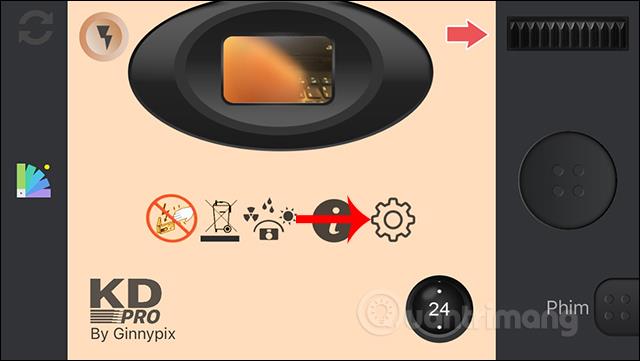
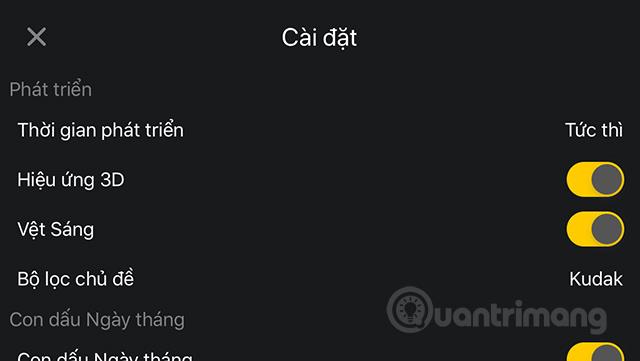
Filter témy má 3 hlavné filtre vrátane Kudak (simulácia filmu od spoločnosti Kodak), Kuji (simulácia filmu od spoločnosti Fujifilm) a čiernobiely filter. Dátumy na fotografiách je možné vypnúť alebo zapnúť. Formát dátumu pre fotografie je dátum mesiac rok a k dispozícii sú aj ďalšie možnosti formátu.
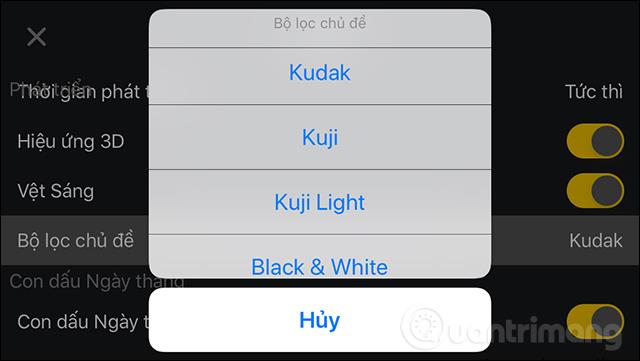
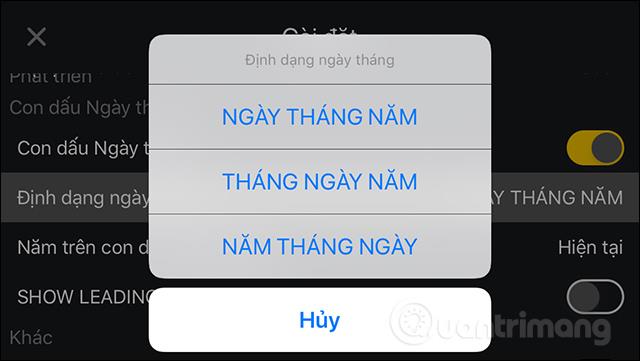
Čas pre dátum je ponechaný na predvolenom aktuálnom čase. Ak chcete zmeniť čas zobrazenia obrázka, vyberte položku Manuálne. Potom si môžete vybrať iný rok a dátum zostane aktuálny.
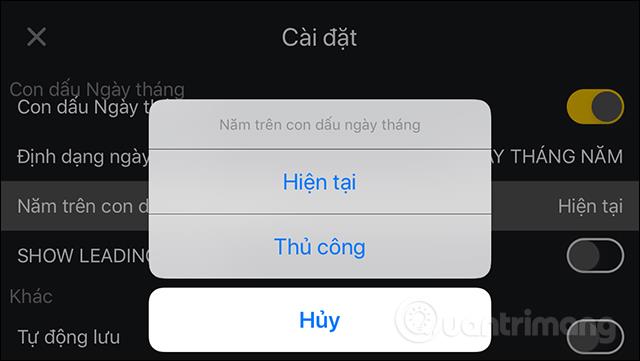
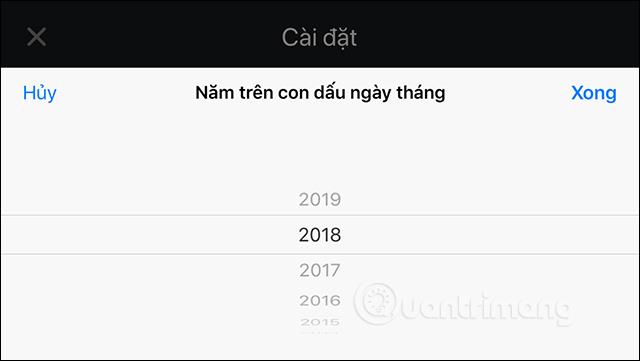
Krok 3:
Po dokončení nastavenia sa vráťte do hlavného rozhrania aplikácie a kliknutím na obrazovku snímania zväčšite rozhranie. Potom sa rozhranie snímania zväčší, ako je znázornené nižšie. V tomto rozhraní môžeme zmeniť predný alebo zadný fotoaparát, vypnúť blesk, zvoliť režim časovača fotenia a vypnúť dátum na fotke.
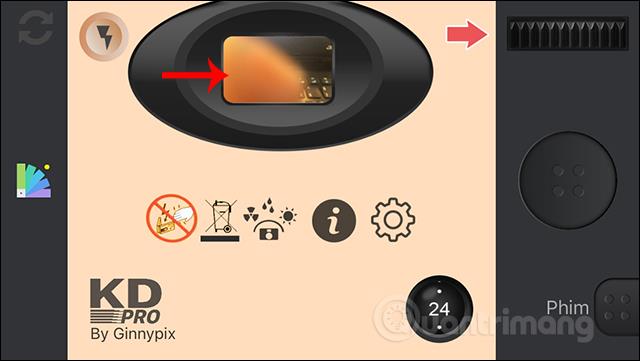
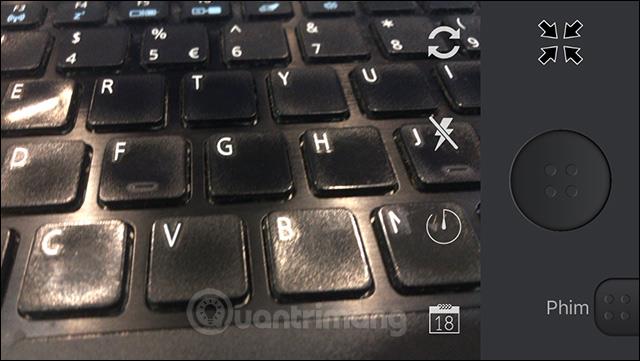
Nakoniec stlačte okrúhle tlačidlo a urobte fotografiu . Po nasnímaní fotografie kliknite na Film . Zobrazuje rozhranie filmového kotúča podľa každého dátumu snímania, kliknutím otvorte obrázok.
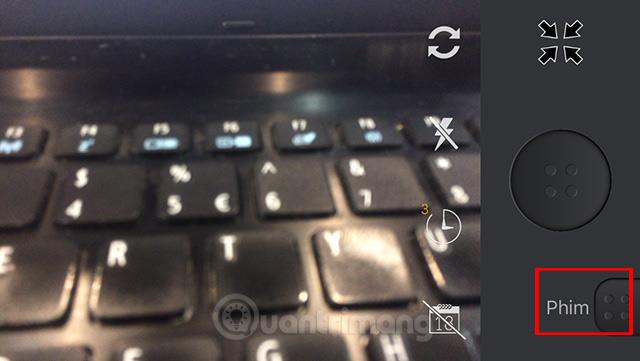
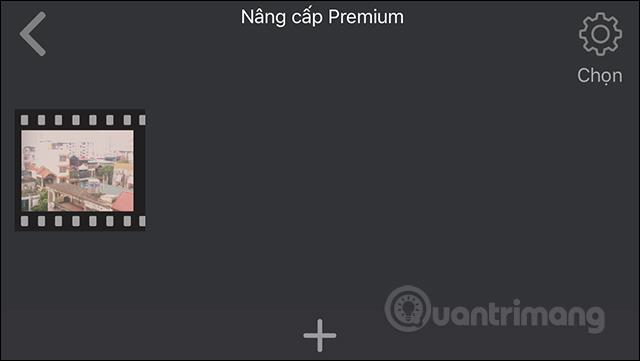
Krok 4:
Tu sa zobrazujú obrázky, ktoré používatelia nasnímali. Ak chcete vidieť výsledky, stačí otvoriť fotografiu a máte hotovo.
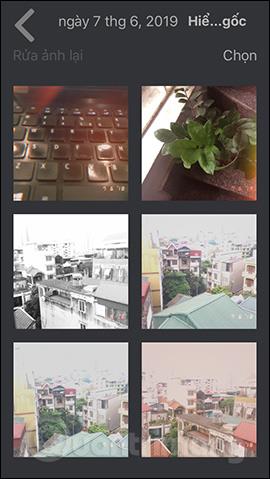
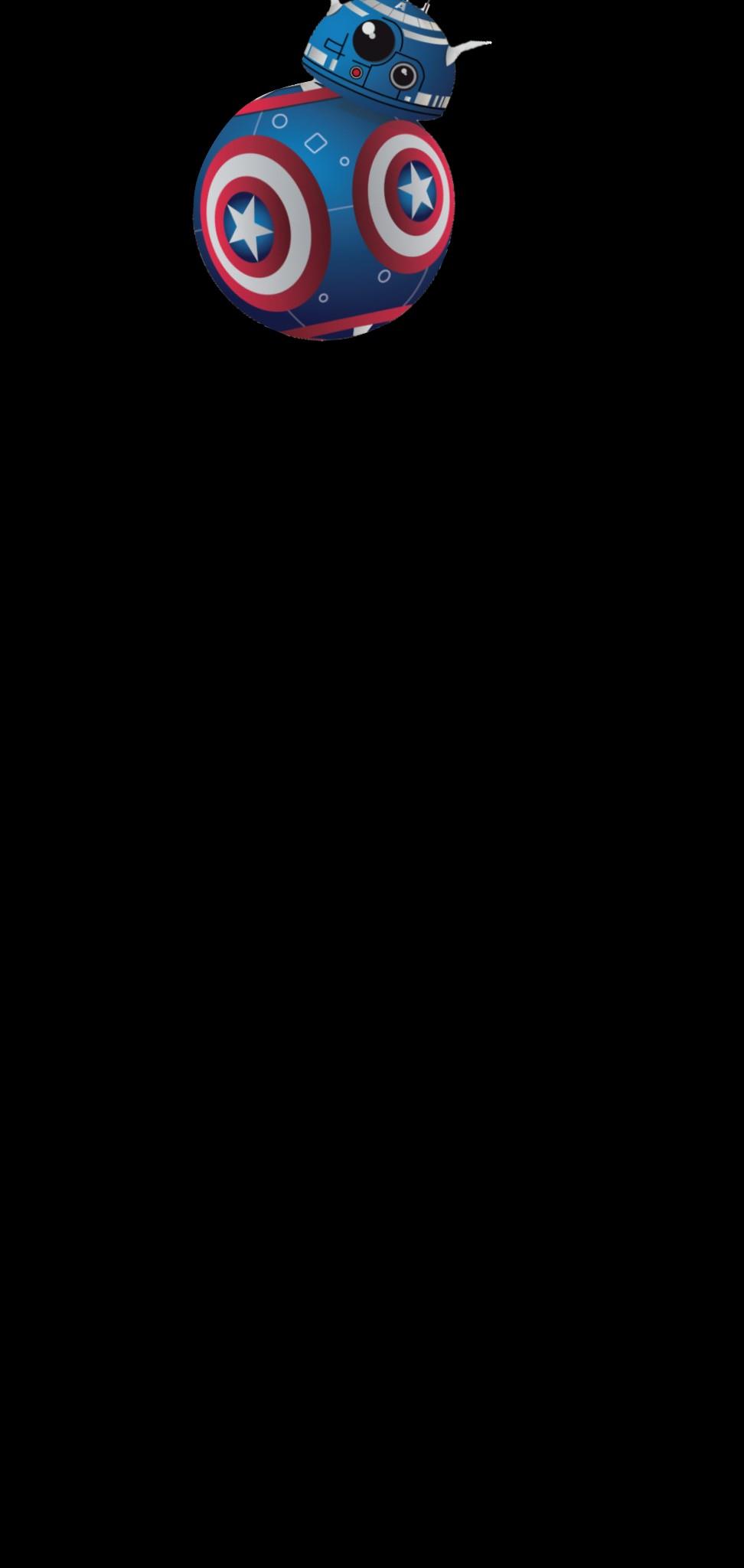

Krok 5:
Po klepnutí na obrázok je v pravom dolnom rohu možnosť odstrániť fotografiu a ikona zdieľania . Ak chcete stiahnuť fotografie do albumu v zariadení, kliknite na položku Uložiť obrázok .
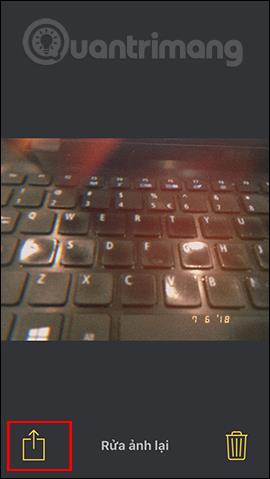
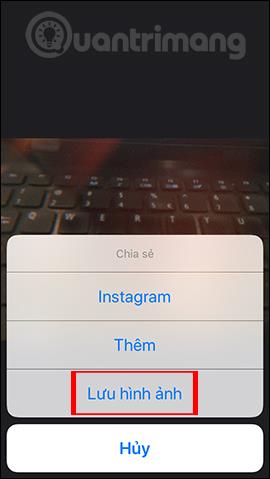
Ďalej musíme súhlasiť s tým, aby KD Pro mal prístup k albumu zariadenia . Okrem toho môžeme kliknúť aj na Pridať a vybrať ďalšie aplikácie, ktoré chcú prenášať fotografie alebo posielať fotografie cez Správy.
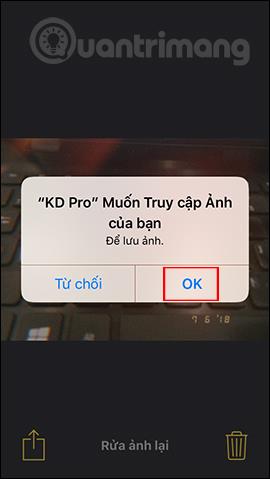
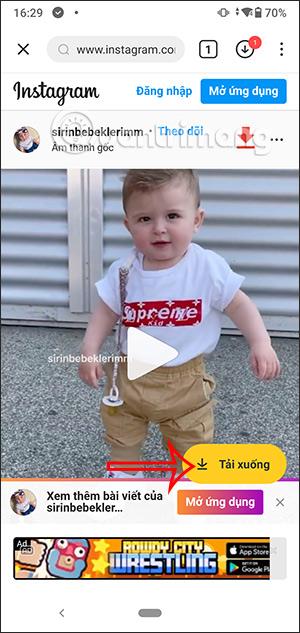
Operácie pomocou KD Pro na získanie klasických fotografií sú veľmi jednoduché. S platenou verziou majú používatelia k dispozícii viac funkcií vrátane fotenia zo zachytených albumov na úpravu.
Prajem vám úspech!
Prostredníctvom funkcií prevodu reči na text v reálnom čase, ktoré sú dnes zabudované do mnohých vstupných aplikácií, máte rýchly, jednoduchý a zároveň mimoriadne presný spôsob zadávania.
K Tor sa môžu pripojiť počítače aj smartfóny. Najlepší spôsob, ako získať prístup k Tor zo svojho smartfónu, je cez Orbot, oficiálnu aplikáciu projektu.
oogle tiež zanecháva históriu vyhľadávania, ktorú niekedy nechcete, aby ju niekto, kto si požičal váš telefón, videl v tejto vyhľadávacej aplikácii Google. Ako odstrániť históriu vyhľadávania v službe Google, môžete postupovať podľa krokov uvedených nižšie v tomto článku.
Nižšie sú uvedené najlepšie falošné GPS aplikácie pre Android. Všetko je to zadarmo a nevyžaduje sa od vás rootovanie telefónu alebo tabletu.
Tento rok Android Q sľubuje priniesť sériu nových funkcií a zmien do operačného systému Android. Pozrime sa na očakávaný dátum vydania Android Q a vhodných zariadení v nasledujúcom článku!
Bezpečnosť a súkromie sa vo všeobecnosti stávajú čoraz väčším problémom pre používateľov smartfónov.
Vďaka režimu „Nerušiť“ systému Chrome OS môžete okamžite stlmiť otravné upozornenia a získať tak sústredenejší pracovný priestor.
Viete, ako zapnúť herný režim na optimalizáciu herného výkonu na telefóne? Ak nie, poďme to teraz preskúmať.
Ak chcete, môžete si pomocou aplikácie Designer Tools nastaviť aj priehľadné tapety pre celý telefónny systém Android, vrátane rozhrania aplikácie a rozhrania systémových nastavení.
Uvádza sa na trh stále viac modelov telefónov 5G, od dizajnov, typov až po segmenty. Prostredníctvom tohto článku sa okamžite pozrime na modely telefónov 5G, ktoré budú uvedené na trh v novembri.









